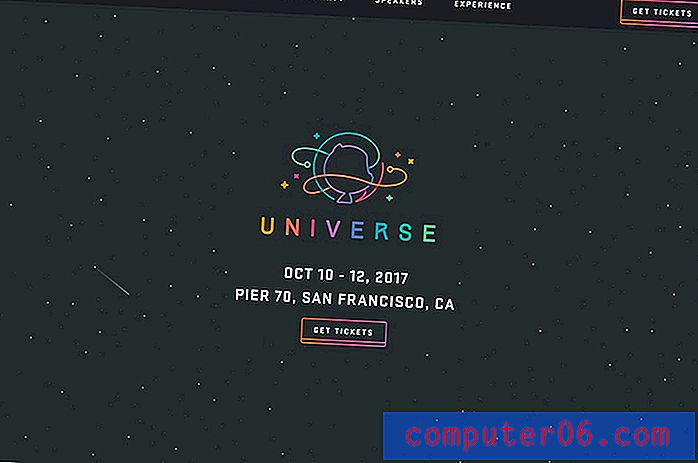Cómo poner archivos en una unidad flash
Si trabaja en varias computadoras, o si necesita llevar archivos a otra ubicación para imprimirlos, entonces es importante poder mover o transferir archivos fácilmente. Las unidades flash (a menudo llamadas memorias USB o unidades USB) proporcionan una solución fácil a este problema.
Pero si tiene una unidad flash y no sabe cómo poner sus archivos en ella, entonces usar una podría ser un problema. Afortunadamente, puede leer nuestra breve guía a continuación para aprender cómo copiar sus archivos a una unidad flash.
Cómo copiar archivos a una unidad flash
Este artículo está escrito en una computadora con Windows 7 y va a copiar y pegar los archivos de su computadora en la unidad flash. Esto dejará una copia del archivo original en su computadora y colocará una segunda copia del archivo en la unidad flash. Antes de comenzar el tutorial a continuación, asegúrese de que su unidad flash esté conectada a un puerto USB de su computadora.
¿Necesita una nueva unidad flash? Se han vuelto realmente económicos, e incluso puedes obtener unidades flash de 32 GB, como esta, a precios muy bajos.
Paso 1: busque los archivos en su computadora que desea colocar en la unidad flash.

Paso 2: haga clic en los archivos que desea colocar en la unidad flash. Puede seleccionar varios archivos o carpetas manteniendo presionada la tecla Ctrl en su teclado y luego haciendo clic en cada archivo que desea copiar.
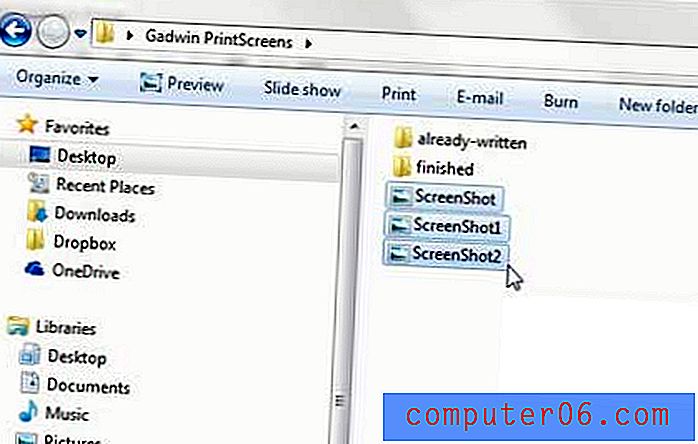
Paso 3: haga clic derecho en uno de los archivos seleccionados, haga clic en Enviar a, luego seleccione su unidad flash.
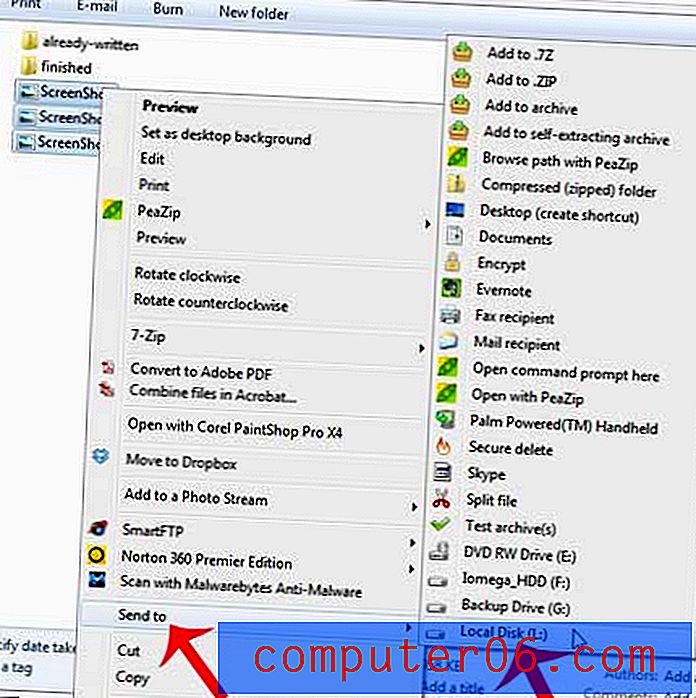
Si no está seguro de qué unidad es su unidad flash, puede hacer clic en el botón Inicio en la esquina inferior izquierda de la pantalla, hacer clic en Computadora, luego encontrar la unidad flash en Unidades de disco duro o Dispositivos con almacenamiento extraíble . Por lo general, aparecerá como un disco local o un disco extraíble (esto puede variar según la marca de la unidad flash).

Si no puede distinguir desde esta pantalla qué unidad es su unidad flash, debe hacer clic con el botón derecho en el icono Quitar hardware con seguridad y expulsar medios en la parte inferior derecha de su pantalla.
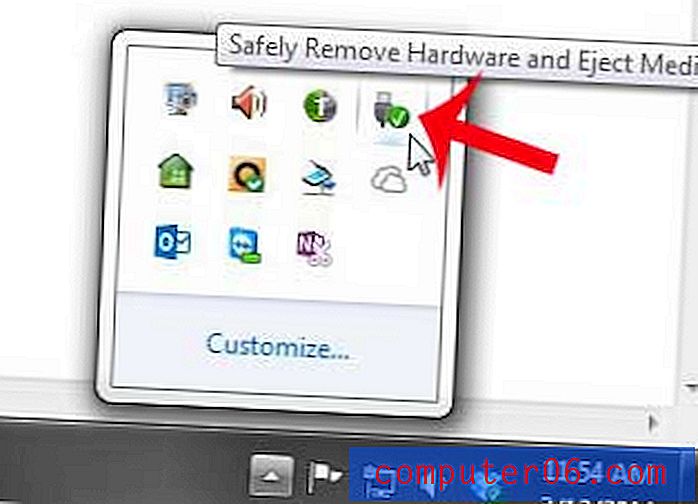
Esto mostrará dispositivos expulsables en su computadora. Su unidad flash aparecerá allí. Tenga en cuenta que no necesita hacer clic en su unidad flash de esta lista en este momento, ya que eso expulsará la unidad flash de su computadora. Solo necesita expulsar la unidad flash después de haber colocado todos los archivos en su unidad flash y esté listo para eliminarla de su computadora.
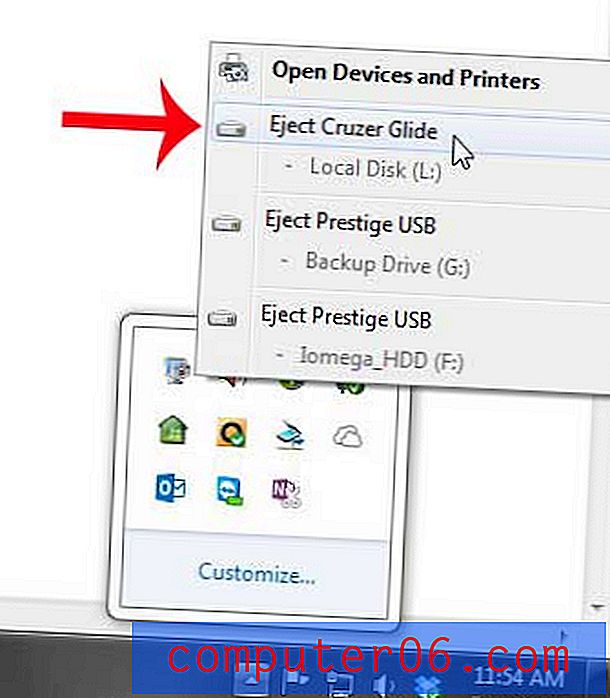
Si escribe muchos documentos en Microsoft Word y los guarda en su unidad flash, puede considerar guardarlos en la unidad flash de forma predeterminada. Lea este artículo para aprender cómo.